
CHUNITHM HDD安装使用教程 (LUMINOUS PLUS)
本文最后更新于 2025-02-25,
若内容或图片失效,请留言反馈。部分素材来自网络,若不小心影响到您的利益, 请联系我 删除。
本站只有Telegram群组为唯一交流群组, 点击加入
文章内容有误?申请成为本站文章修订者或作者? 向站长提出申请
前言
遇到各种难题先看 常见运行问题 基本解决99%问题
⚠️本教程为通用教程,不特地针对某个单一控制器,各控制器的安装、配置、设置、硬件升级、固件更新以及使用方法请咨询对应厂牌客服或制作者!
⚠️另外写此教程的目的是为了帮助更多购买手台的朋友能更加轻松、快速和顺利的进行游戏,也欢迎更多需要的玩家使用,但禁止拿本站任何内容及资源去跳脸华立和世嘉,条件允许的话还请多多出勤支持正版!
⚠️顺便在这里对第一次接触街机数据(HDD)或还不太熟悉的朋友说一下,HDD不等于PC游戏,虽然现在新的街机基板硬件基本就是PC,但其系统以及硬件环境与家用PC有着很大差别,segatools的目的是模拟一个街机的运行环境,如果你直接运行HDD数据是根本跑不起来的,这一点还请注意!
⚠️HDD不支持Windows 7及之前版本的操作系统,要保证游戏成功运行请更新或安装最新版本的Windows 10或Windows 11操作系统,强烈推荐您使用Windows 10 IoT LTSC版本运行HDD.
⚠️按照此教程配置HDD的话,请注意不要使用或将其他地方下载的文件与懒人包一类文件缝合进bin文件夹和HDD内,错误的文件以及配置可能会导致HDD不能运行或启动过程中发生各种问题,这其中也包括一些其他地方的自制option包,如果不适配有可能会导致HDD闪退,贴图错乱等问题,另外不同版本之间不要反塞option文件,资源列表提供了可供对应版本使用的自制包,如果你所在的群有大佬提供了功能更多的魔改文件,请先确保按此教程成功运行游戏后在使用这些文件,具体的使用方法和功能请询问发布文件的作者!
⚠️此文档仅用作资料收集整合,严禁进行售卖行为 ! 如发现将永久取消阅览权限
⚠️密码及延迟调整
下载的资源解压密码(如果有)均为:poiblog.com
手台延迟调整页面:https://maticsl.github.io/WebSerial/
不同手台具体页面不同,请联系作者。
游玩前的准备以及注意事项
为保证HDD能够正常运行,请先安装游戏环境运行库
如果你在途中遇到了一些自身无法解决的问题,请你先按下面方法解决。
- 翻阅一下 常见运行问题👀️
- 翻阅一下 评论区
- 仔细翻阅一遍 文章
- 以上方法都无法解决你的问题,在评论区或者加入TG群提出你的问题
资源列表
⚠️使用时鼠标浮在链接上查看注意事项
💡 站内网盘已被滥用,现采用登录形式下载。账号密码位于TG群置顶,再次提醒:请勿滥用资源!
TG群,点击网站右侧banner图跳转,或者点击下面的网址跳转
你也可以使用下列的其他下载地址进行下载
本站网盘直链过期时间为24小时,如需下载资源请直接到网盘内寻找
| 名称 | 版本号 | 资源类型 | 资源状态 | 下载地址 |
|---|---|---|---|---|
| CHUNITHM LUMINOUS PLUS | 2.25.00 | HDD | 有效 | pixeldrain Google Drive Poi网盘 |
| CHUNITHM LUMINOUS | 2.20.00 | HDD | 有效 | pixeldrain Poi网盘 |
| segatools (by fufubot) | 1.0.3.2 | 工具 | 有效 | 百度网盘 Poi网盘 |
| Chusan segatools | N/A | 工具 | 有效 | Google Drive 百度网盘 Poi网盘 |
| Chusan segatools(fo LMN & LMNP only) | N/A | 工具 | 有效 | Google Drive pixeldrain Poi网盘 |
| Segatools (for SDBT only) | v004 | 工具 | 有效 | Google Drive 百度网盘 Poi网盘 |
| 7zip / Exfat7z | N/A | 工具 | 有效 | Google Drive 百度网盘 Poi网盘 |
| d3dx9修复程序 | N/A | 工具 | 有效 | Google Drive 百度网盘 Poi网盘 |
| Runtime修复游戏所需运行库 (建议使用此包) | N/A | 工具 | 有效 | Google Drive 百度网盘 Poi网盘 |
| 修复全屏闪退-使用方法 : 放到bin文件夹中即可 | N/A | 工具 | 有效 | Google Drive 百度网盘 Poi网盘 |
| 补丁站 | web | 工具 | 有效 | 请访问网站使用 |
| 地图解锁补丁Chunithm_Unlocker (先解锁再启动游戏否则无地图) |
N/A | 工具 | 有效 | Google Drive 百度网盘 Poi网盘 |
| JDK17 -Aqua依赖必装 | N/A | 工具 | 有效 | 甲骨文官方下载 |
| 离线服务器 :Aqua-Rin 支持SP不支持LMN | 0.0.46 | 工具 | 有效 | Google Drive 百度网盘 Poi网盘 |
| 收藏品自选超市 | N/A | 工具 | 有效 | Google Drive 百度网盘 Poi网盘 |
| SQLiteStudio.7z | 3.3.3 | 工具 | 有效 | Google Drive 百度网盘 Poi网盘 |
| 标准键盘码值表-十六进制 | N/A | 工具 | 有效 | 请访问文章查看 |
| Windows 10 IoT LTSC x64 | N/A | 系统镜像 | 有效 | Poi网盘下载 |
| 解决Rin服连不上的问题 | N/A | 工具 | 有效 | Google Drive 百度网盘 |
| Brokenithm虚拟手台 | N/A | N/A | 有效 | Poi网盘 |
| LMN(2.20)中二节奏究极懒人包 | N/A | 资源 | 有效 | Poi网盘 |
| LMN汉化包 | 0.5.0 | 工具 | 有效 | Poi网盘 |
| LMNP汉化包 | 0.4.1 | 工具 | 有效 | Poi网盘 |
| Aime Card Reader For Android(手机模拟读卡器) | N/A | 工具 | 有效 | Poi网盘 |
| ICF-自动生成器 | 1.0.0 | 工具 | 有效 | Poi网盘 |
关于补丁站 -- 点击上方导航栏的 PATCHER并选择需要Patch的游戏
补丁站基于Github Pages服务,速度比较慢的话请耐心等待片刻!
补丁站仅支持本站发布之chusanApp.exe,如果你的exe不被支持,请询问exe发布源上传者索要patch!
准备文件
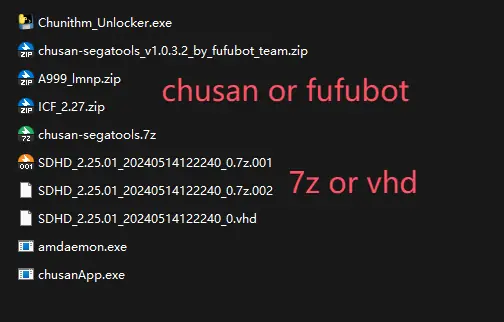
chusan-segatools 和 fufubot版皆可使用,二选一下载(建议使用chusan-segatools)
7z 和 vhd都在网盘中,内容一样,选一个下载即可
其余文件请在资源列表中下载
从vhd文件中提取游戏本体
要从vhd文件中提取文件有两种选择,使用7zip和Exfat7z插件提取或者使用PowerISO提取,本文默认使用7zip进行文件提取
在开始所有步骤前请至首页资源列表或点击下面链接下载
跳转→ CHUNITHM-中二节奏(LUMINOUS PLUS)
⚠️注意! HDD路径不能有中文且不可放置在E盘!
- 请至首页资源列表下载
7zip和插件ExFat7z - 安装7zip后,解压
ExFat7z.rar,将ExFat7z.32.dll,ExFat7z.64.dll放入7zip安装目录中的Formats文件夹(默认为:C:\\Program Files (x86)\\7-Zip\\Formats,没有的话可以自己建一个) - 配置好7zip后,在
SDHD_2.25.01_20240514122240_0.vhd上点击鼠标右键,选择打开方式→7zip文件管理器或点击右键→7zip→打开压缩包,如下图:
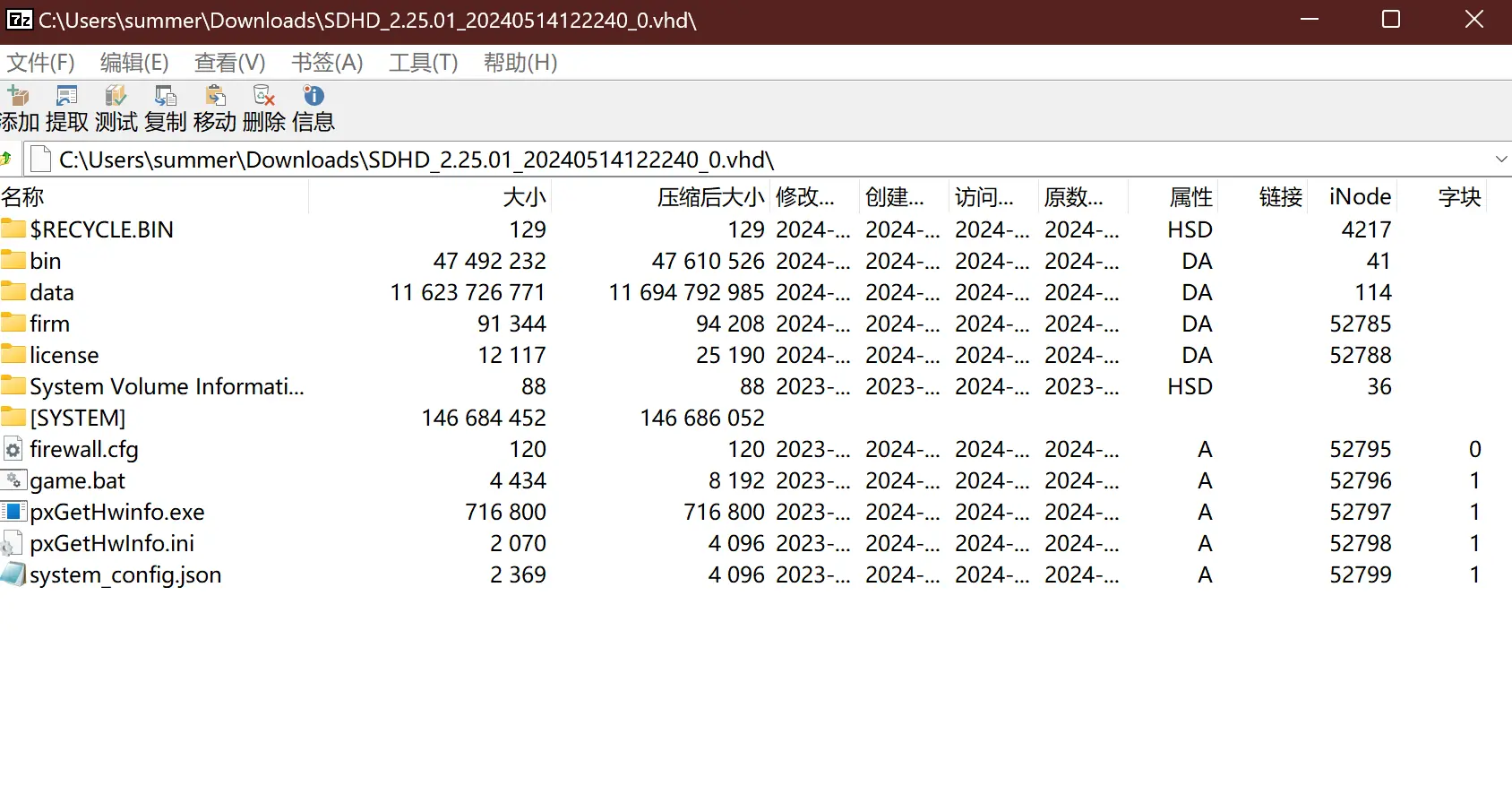
提取vhd,得到如下文件:
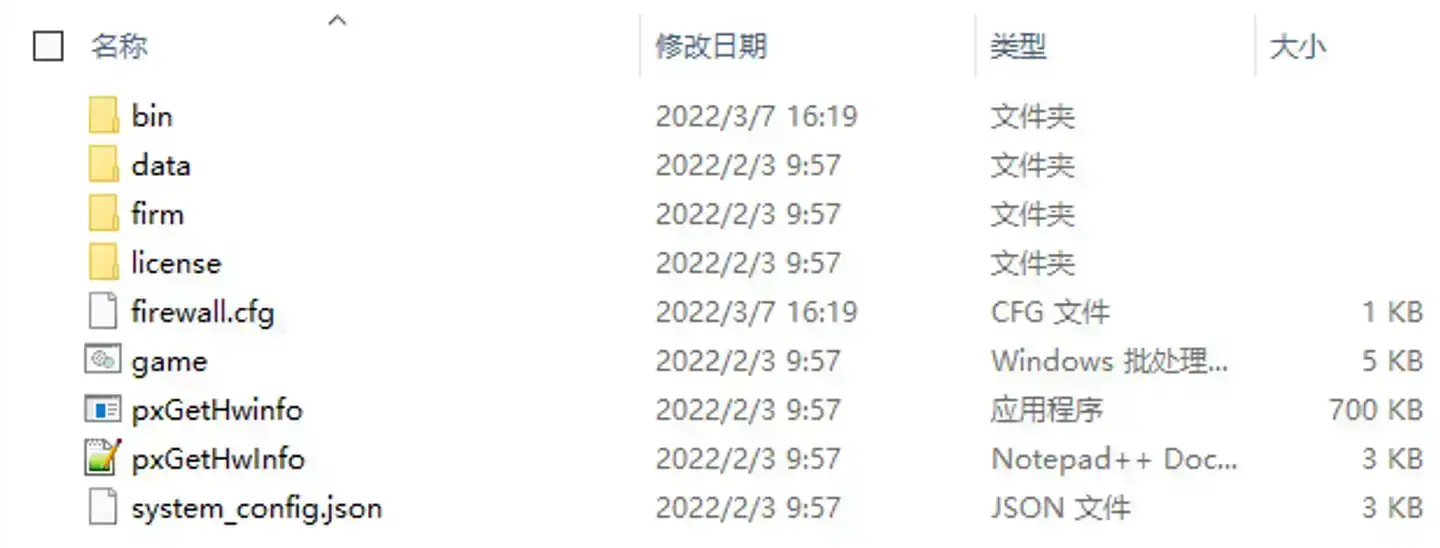
如果你是从pixeldrain上下载的,那么你会得到已经解压好的文件夹的压缩包,直接解压即可

将 chusanApp.exe,amdaemon.exe复制到 bin文件夹中覆盖
-
chusanApp.exe已经打过正常游玩所需的所有补丁了,如需修改补丁请到如下地址:- https://performai.evilleaker.com/patchertop.html
- 已开放CHUNITHM LUMINOUS PLUS Patcher
此站仅支持本教程提供之chusanApp.exe的修改!
解压 ICF_2.27.zip,将 amfs与 appdata两个文件夹放到任意磁盘的根目录中,这一步很重要
- 路径示例 :
x:/amfs,x:/appdata(x为任意盘符)
注意:ICF_2.27.zip 解压后如果没有 appdata 文件夹,则需要新建一个 appdata文件夹,存储的是机台数据,可以直接用LUMINOUS的 appdata,建议是新建一个全新的空白文件夹,重新配置基准机和闭店时间,倒计时等内容。
💡不要反塞luminous的option到plus内 , 2.25本体相当于lmn final(除去版本消除曲)
配置segatools.ini
💡 建议使用 Notepad++,Visual Studio Code,Sublime Text等支持语法高亮的软件编辑ini文件
【非抬手乐及大四手台】
fufubot segatools不支持灯效且键盘输入不算很稳定,使用Chusan segatools即可。如果普通版本没有[slider]段,自行在最后添加就行。
灯效需要额外配置
游戏灯效通过串口进行传输,需要引入外部io,具体io文件请根据手台方案自行搜寻。
Segatools.ini Sider段修改为如下内容,如果没有[slider]段,自行在最后添加就行。
使用Chusan segatools(fo LMN & LMNP only),amfs以及appdata文件夹无需放置于硬盘根目录
按下面内容配置即可
[vfs]
amfs=amfs
option=option
appdata=appdata
所有配置前面不要带分号!!!Segatools ini文件中的分号为注释,意思为分号之后的内容直到换行前不生效,请不要乱动注释内容或者给需要的配置添加多余的分号。
下文中的segatools配置仅适用于Chusan segatools通用标准版,可用于大部分手台或其他控制方式,如果你有很强的动手能力,需要自主配置segatools的基础功能,请继续阅读下面segatools.ini配置说明
配置完请返回本文从Aime设置处继续阅读教程。
下载并解压chusan-segatools-release.tar.gz
将上述包内的 segatools-chusan-877d177中所有文件复制到游戏目录里的 bin文件夹中,patcher本文暂不需要使用,chusanApp.exe已经打好所需的补丁
[vfs]
将 amfs,option,appdata设置为对应文件夹的绝对路径或关于 bin文件夹的相对路径,下面是举例,请根据你的实际情况设置路径。(无 option和 appdata文件夹在 bin文件夹下自己建一个即可)
- LUMINOUS请特别注意
- 由于使用了新版本amdaemon,VFS配置有所更改,请严格按照下方修改此部分以保证游戏正常运行
如果你在安装教程的开始步骤中已经将amfs / appdata文件夹放入了其他磁盘的根目录,请将这个路径的地址填在amfs与appdata项目上
LUMINOUS配置方法:
请将amfs/appdata文件夹放入任意磁盘分区的根目录中,并按照下方设置路径
amfs=x:/amfs
option=option
appdata=x:/appdata
非Luminous配置方法:
相对路径配置,例:
[vfs]
amfs=amfs
option=option
appdata=appdata
绝对路径配置,例:
[vfs]
amfs=D:/SDHD/bin/amfs
option=D:/SDHD/bin/option
appdata=D:/SDHD/bin/appdata
[dns]
游戏服务器地址设置,如果是使用 离线服,default=后面填入你启动离线服务器设备的IPv4地址,在线服则填入对应服的IP地址或域名,此处务必不要填写 127.0.0.1或 localhost
-
可用在线服地址:
-
Sam Aqua(任选其一填入dns即可,可能暂不支持Luminous)- DNS : aime.msm.moe / ea0.msm.moe / ea1.msm.moe / 114.132.74.203
- 前端 : https://aqua.msm.moe
-
Rin Aqua(支持Luminous)- DNS : ea.naominet.live / aqua.naominet.live
- 前端 : https://portal.naominet.live
- 💡请参考这篇文章来使用 如何正确食用Rin服(naominet.live)
-
Poiteam.Net(只包含后端功能) DNS : 47.74.15.244

如果在配置DNS后无法连接本地Aqua服务器,请到Bin目录下修改
config_common.json更改
"type": "2.0"为"1.0"它位于allnet_auth下
更改"enable": true的值为false它位于allnet_accounting下 -
新版
Aqua本地服务器支持目录如果拉取项目后启动服务器还是灰网(灰地球),请修改项目默认
docker-compose.yml文件使用我每日编译的版本,或者对dockerfile重新构筑:services: app: image: zxcas568/aquadx:latest ports: - "80:80" - "8443:8443" - "22345:22345" restart: on-failure:3 environment: - SPRING_DATASOURCE_URL=jdbc:mariadb://db:3306/main - SPRING_DATASOURCE_USERNAME=cat - SPRING_DATASOURCE_PASSWORD=meow - SPRING_DATASOURCE_DRIVER_CLASS_NAME=org.mariadb.jdbc.Driver depends_on: - db volumes: - ./config:/app/config - ./data:/app/data db: image: mariadb:latest environment: MYSQL_ROOT_PASSWORD: meow MYSQL_DATABASE: main MYSQL_USER: cat MYSQL_PASSWORD: meow ports: - "${AQUADX_DB_PORT:-127.0.0.1:3369}:3306" volumes: - "${AQUADX_DB_DATA:-mariadb_data}:/var/lib/mysql" volumes: mariadb_data:然后执行docker compose up -d 即可使用服务(网络绿)
以下是该服务器支持的游戏列表。游戏 版本 代号 感谢贡献 SDHD: CHUNITHM (Chusan) 2.30 VERSE @rinsama SDEZ: MaiMai DX 1.50 PRiSM @肥宅虾哥 SDGA: MaiMai DX (International) 1.50 PRiSM @Clansty SDED: Card Maker 1.39 SBZV: Project DIVA Arcade 7.10 Future Tone SDDT: O.N.G.E.K.I. 1.45 bright MEMORY Act.3 @Gamer2097 SDFE: Wacca (*ALPHA STAGE) 3.07 Reverse
-
[netenv]
- 店内联机相关设置
- 详阅文末CHUNITHM2.20、音击1.45联机游玩方法 小节
[keychip]
- 接入 Sam Aqua 服需时要填入加密狗号,详情请至aqua.msm.moe注册后选择 通用
→机台查看相关说明
[gpio]
dipsw1:配信服务器(サーバー)设置1,配信客户端(クライアント)设置为0。 自家只有一台机时,请填1。*多机联机时,子机需要修改为0。dipsw2,dipsw3请参照如下情况设置:cvt mode(60hz) / 显示器帧率为60或小于120 :
dipsw2=1dipsw3=1SP mode(120hz) / 显示器帧率≥120 :dipsw2=0dipsw3=0
[gfx]
- 游戏窗口设置,
SP Mode(120hz)建议全屏游玩 , 窗口化全屏建议用无边框窗口并且需要将系统分辨率降低到1080,系统缩放率设置为100%
windowed0=全屏 1=窗口framed0=无边框 1=有边框 (此项仅适用于窗口化)monitor多屏情况下指定游戏在哪一个屏幕上运行,0为主屏幕,此设置仅在全屏下有效,一般不需要修改此项
[chuniio]
- 使用内建chuniio(键盘映射)无需设置,保持
path被注释状态 - 使用手台的用户(抬手乐/大四/自制台等)
- 请务必将
;path=chuniio.dll前面的;符号删除以启用手台IO - 修改后应为
path=chuniio.dll
- 请务必将
[aime]
- 如需使用读卡器请手动添加
enable=0 - 如需使用虚拟读卡器(enter)请手动添加
enable=1
[aimeio]
- 读卡器相关设置,使用内建读卡器(长按回车刷卡)无需设置,保持path被注释状态
- 使用读卡器如需启用外挂dll,请取消
path的注释状态即可(删除前面的;符号)
[io3]
- 按键设置,对应机台的测试/服务/投币三个按键(默认为数字1,2,3),修改请输入对应按键的键盘虚拟键值即可
- 点击查看键值表
-
[io3] test=0x31 service=0x32 coin=0x33 ir=0x00 ir6=0x39 ir5=0x38 ir4=0x37 ir3=0x36 ir2=0x35 ir1=0x34
[ir]
-
AIR键盘输入设置,默认为空格,如果需要修改按键请修改
ir1~ir6ir6=0x39 ir5=0x38 ir4=0x37 ir3=0x36 ir2=0x35 ir1=0x34
[slider]
-
使用官机手台协议的手台设置
enable=0(如GSK2.0,凌歌的Lingnithm等),并且需要设置好COM端口号(一般为COM1,如果系统显示有设备占用此端口,请将手台强行更换为COM1) 抬手乐与大四设置为enable=1[slider] cell32=0x51 cell30=0x5A cell28=0x53 cell26=0x45 cell24=0x43 cell22=0x46 cell20=0x54 cell18=0x42 cell16=0x48 cell14=0x55 cell12=0x4D cell10=0x4B cell8=0x4F cell6=190 cell4=186 cell2=219 cell31=0x41 cell29=0x57 cell27=0x58 cell25=0x44 cell23=0x52 cell21=0x56 cell19=0x47 cell17=0x59 cell15=0x4E cell13=0x4A cell11=0x49 cell9=188 cell7=0x4C cell5=0x50 cell3=191 cell1=222
[led]
-
[led] port=4 rate=1000000
其中port是手台串口号,可以任意指定,最好是4或者8,rate是波特率,可固定1000000。手台为非灯效版尽量不要配这个,否则可能会6401。 另外如果外接了读卡器,com4通常会占用,此时建议都用COM8。
HDD运行与设置
json文件设置(从fufubot版过来的请不要设置)
修改bin文件夹下config_common.json中的allnet_auth设置
"allnet_auth" :
{
"enable" : true,
"support_line" :
{
"broadband" : true,
"mobile" : false,
"xdsl" : false
},
"type": "2.0" ← 请将此处修改为1.0
}
如果你的PC处理器是intel 酷睿 10代或以上,请至游戏bin文件夹,打开config_common.json将allnet_accounting设置关闭 (非intel 酷睿10代及以上处理器可忽略此项)
"allnet_accounting" :
{
"enable" : true, ← 请将此处修改为false
"mode" : "A"
}
虚拟Aime卡号设置及OPT安装
游戏数据的保存需要你设置虚拟卡号文件,如果你有读卡器请直接刷卡,不用建立卡号文件OPT则影响到游戏内容,缺少OPT可能导致缺歌或网络错误等问题
- 如何建立卡号文件?
- 请至游戏目录下
bin/DEVICE文件夹,在其中新建一个名为aime的文本文档文件(aime.txt)并在其中输入20位阿拉伯数字的卡号,可以是你手中拥有的实体卡背面的ACCESS CODE也可以在游戏中按ACCESS CODE选项后刷卡查看 - 建立好后直接在游戏里长按Enter刷卡即可
- 请至游戏目录下
- 如何安装OPT?
- 将获得的
A***(如A001)文件夹添加至游戏目录下option文件夹,并确保segatools(segatools.ini)内option的路径填写正确 - 安装完OPT文件后务必使用文件清单内的unlock工具进行资源解锁!
- 将获得的
启动HDD
- 首先给
bin文件夹中的chusanApp.exe,amdaemon.exe,inject_x64.exe,inject_x86.exe添加管理员权限 (exe文件上单击鼠标右键→属性→兼容性→以管理员身份运行此程序) - 在
bin中的start.bat上点击鼠标右键选择以管理员身份运行以启动游戏- 也可以右键编辑打开
start.bat并在@echo off下面新起一行加入以下代码然后保存退出,直接双击start.bat即可以管理员权限启动游戏
- 也可以右键编辑打开
%1 mshta vbscript:CreateObject("Shell.Application").ShellExecute("cmd.exe","/c %~s0 ::","","runas",1)(window.close)&&exit
cd /d "%~dp0"
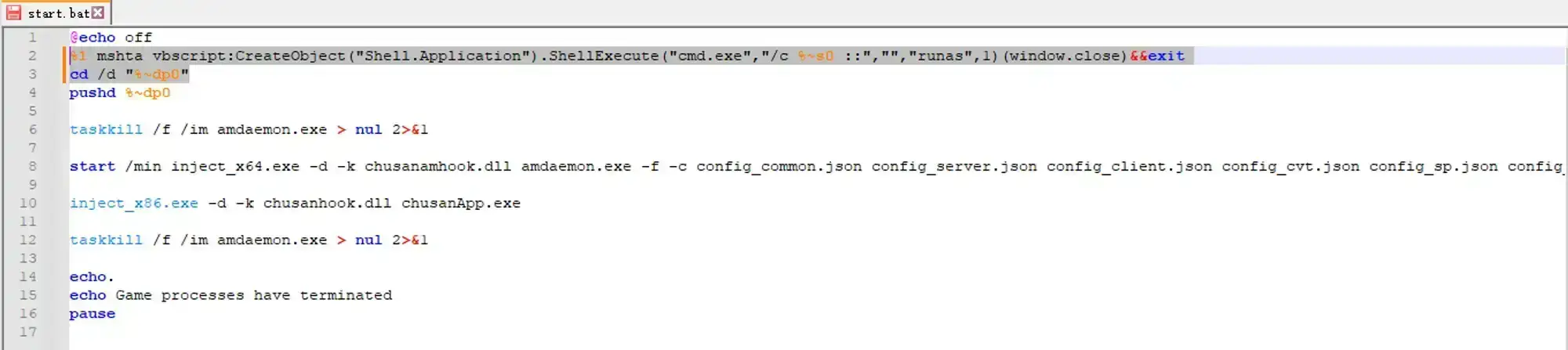
Tips : 将整个HDD文件夹加入到Windows Defender排除项或杀毒软件的查杀白名单即可加快开机自检速度,否则需要等待数分钟甚至更久
在自检中通过全部网络测试即可正常联网,如下图:
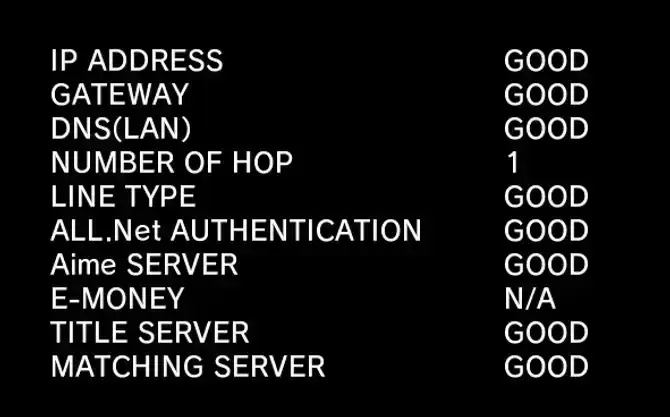
如果卡在下图提示中,请按数字1键进入Test菜单 (默认为1键,或io3中你自己设置的test键,或手台自带的快捷键)

进入Test菜单后,按手台对应按键选择ゲーム設定
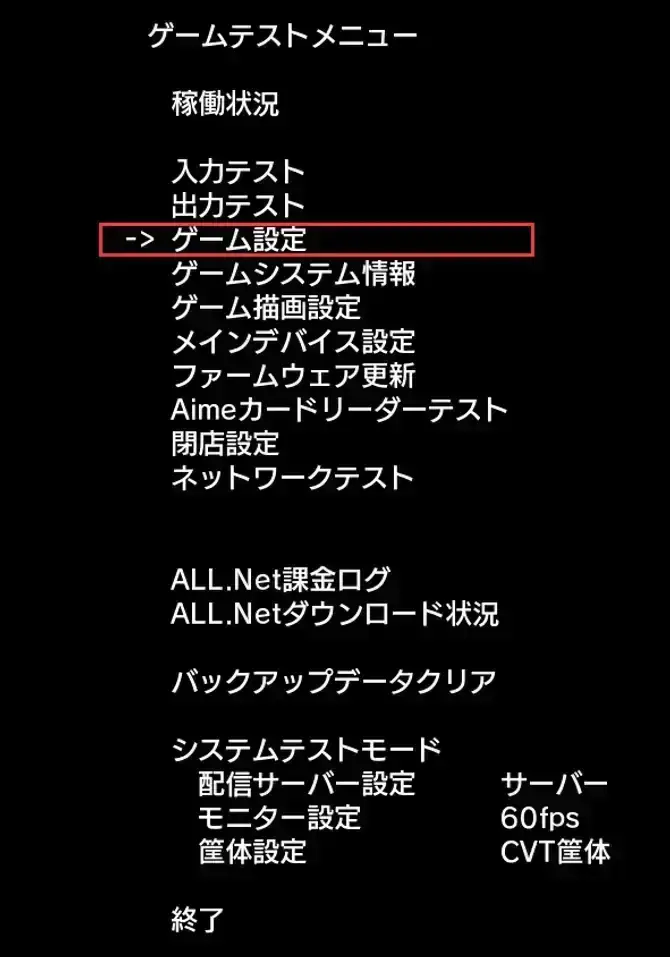
- 按下图红框调整
筐体グループ設定为OFF - 蓝框*
運営モード变为通常のモード后,粉框筐体グループ設定可以再被设定为A,B,C,D(也可保持为OFF) - 设置好后选择
終了返回Test菜单
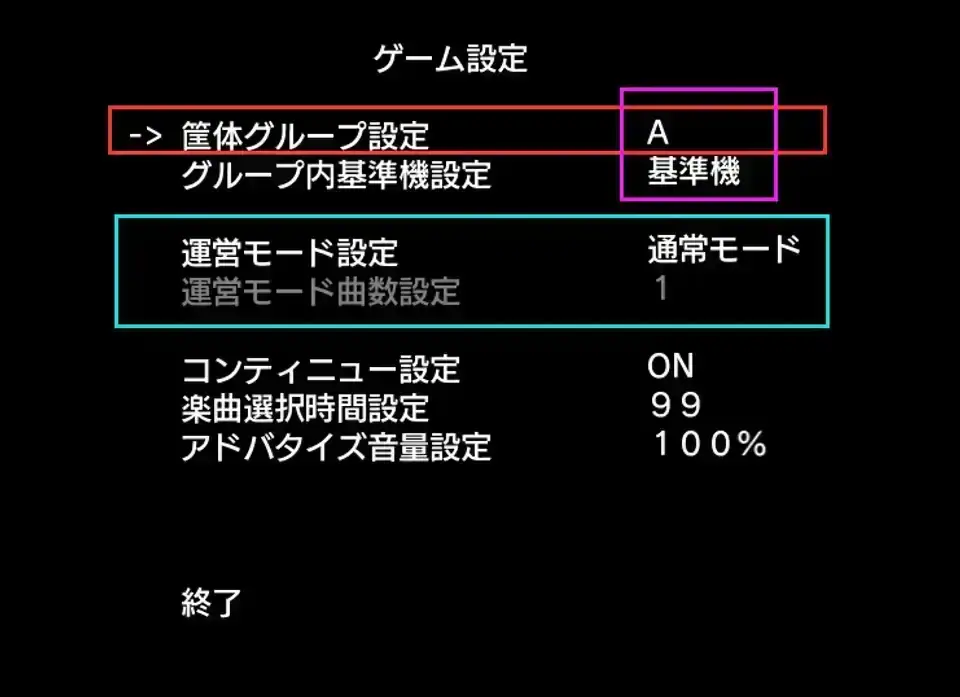
返回Test菜单后选择閉店設定
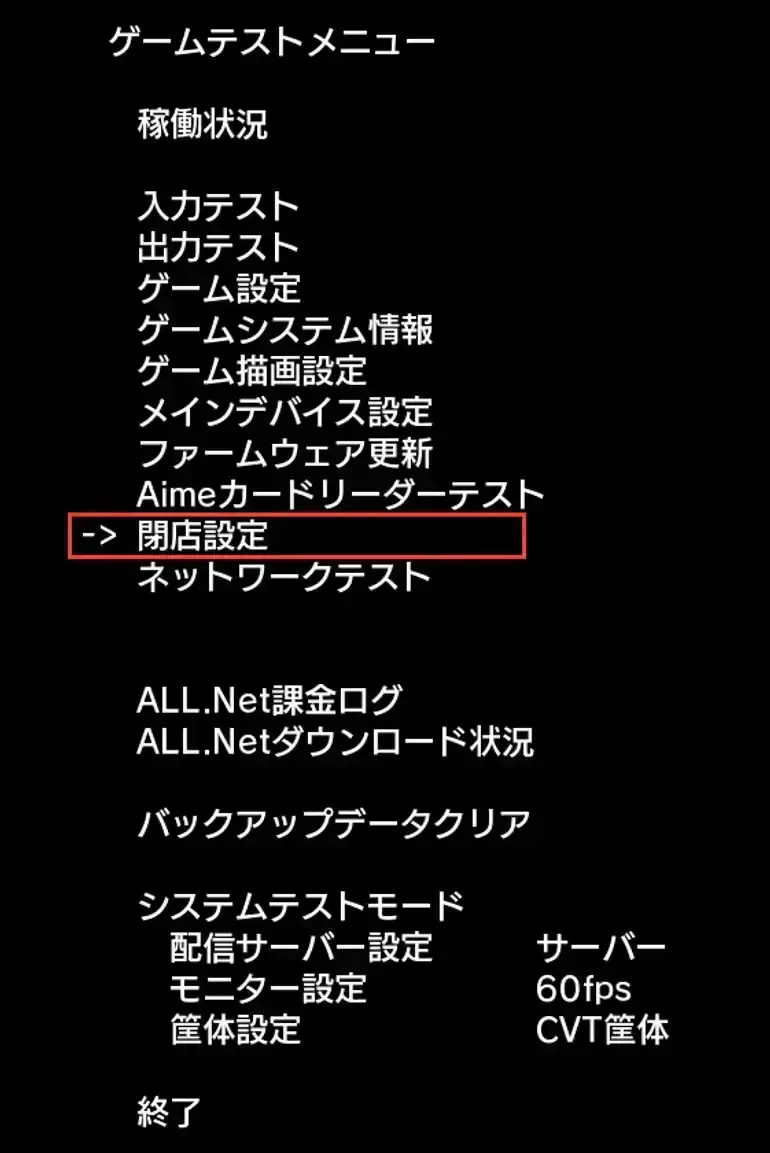
将スケジュール種別和時分别设置为每日全時刻

- 设置好后选择終了返回Test菜单
- 返回Test菜单后选择終了退出Test菜单,即可继续进行自检
- 等到
LED自检时手需要离开触摸板和AIR操作区域不要触碰,等待自检完成即可自动进入游戏
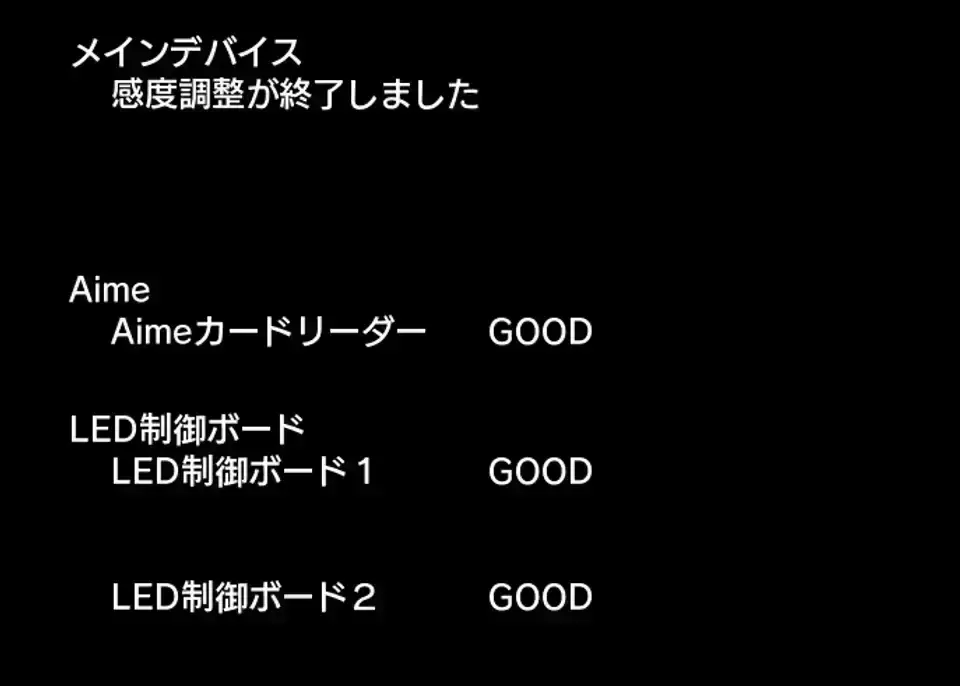
开始游戏
见到这个画面的话,那么恭喜你已经正常联网并且可以开始游戏了!

请注意右下角的版本号是否为 Version 2.27
请检查右下角网络状态图标是否为绿色 (另外一个图标是框体群组标识)
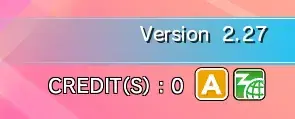
若网络状态图标为灰色请查看是否安装了 A999 For Luminous其中包含并解锁了 Online Flag Event(如何开启请查看-常见问题)
长按 Enter键或在读卡器读取 Aime/AIC卡片进行刷卡登陆
Brokenithm虚拟手台的使用
Brokenithm 可让您将移动设备用作 CHUNITHM 控制器。它使用屏幕的下半部分作为touch滑块,滑入上半部分可激活air传感器。
安卓
❗使用时计算机和 Android 设备必须在同一个本地网络上。
- 下载最新版本的Brokenithm-Android 并将其安装到你的 Android 设备上。
- 下载最新版本的Brokenithm-Android-Server 并将
brokenithm_server.exe提取到你的hdd\bin\文件夹中。 - 下载最新版本的Brokenithm-Evolved IO DLL,并将 DLL 文件提取到你的
hdd\bin\文件夹中。 - 编辑你的文件
hdd\bin\segatools.ini以引用提取的 DLL:
[aimeio]
path=aime_brokenithm.dll
[chuniio]
path32=brokenithm_x86.dll
path64=brokenithm_x64.dll
- 运行
brokenithm_server.exe。将打开一个命令提示符窗口,提示正在等待端口 52468 上的设备。 - 在 Android 设备上打开 Brokenithm 应用程序。在右上角的地址框中输入计算机的 IP 地址,然后点击开始。
- 正常运行游戏。
获取计算机的 IP 地址
打开设置->网络和 Internet并选择属性。向下滚动到底部并检查IPv4 地址字段下的地址:
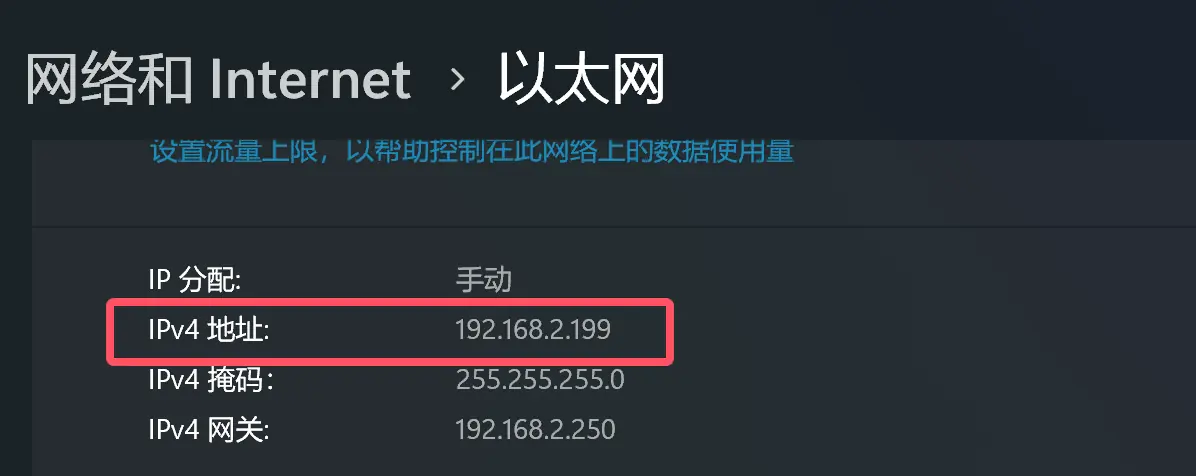
启动游戏时自动启动 Brokenithm 服务器
brokenithm_server.exe这仅当你按照先前的指示进行提取时才会起作用 hdd\bin\
你可以编辑启动脚本,以便在启动游戏时启动 Brokenithm 服务器。编辑 hdd\bin\start.bat以在现有命令上方添加一行:
@echo off
pushd %~dp0
start /min brokenithm_server
start /min inject_x64 -d -k chusanhook_x64.dll amdaemon.exe -c config_common.json config_server.json config_client.json config_cvt.json config_sp.json config_hook.json
inject_x86 -d -k chusanhook_x86.dll chusanApp.exe
taskkill /f /im amdaemon.exe > nul 2>&1
echo.
echo Game processes have terminated
pause
改善延迟
你可以在将 Android 设备连接到计算机的情况下运行 Brokenithm,以改善延迟。不过,这需要一些额外的设置:
- 使用 USB 数据线将您的 Android 设备连接到计算机。
- 如果您尚未在设备上启用开发者选项,请导航至手机设置中的“关于”页面,然后点击“版本号”七次。具体操作因设备而异,因此如果不确定,请查阅特定设备的说明。
- 导航到开发者选项并启用 USB 调试。
- 在你的计算机上,下载Android SDK Platform Tools并将其解压 到你的
hdd\bin\文件夹中。 - 导航到
hdd\bin\platform-tools文件资源管理器中的文件夹,单击地址栏,键入cmd,然后按 Enter 打开命令提示符。 - 在命令提示符中,键入以下命令:
adb reverse tcp:52468 tcp:52468
- 开始
brokenithm_server.exe。 - 在你的 Android 设备上,打开 Brokenithm,并将地址更改为
0.0.0.0。- 如果“设置”按钮左侧的文本框显示“UDP”,请点击它一次以切换到“TCP”模式。
- 点击“开始”,您现在将通过 USB 数据线连接。
- 你现在可以正常开始游戏。
下次玩游戏时,只需再次运行该命令即可。要在游戏开始时自动执行此操作,请在 脚本的以下行之前 adb reverse ...添加一行:start.bat brokenithm_server
@echo off
pushd %~dp0
start /min platform-tools\adb reverse tcp:52468 tcp:52468
start /min brokenithm_server
start /min inject_x64 -d -k chusanhook_x64.dll amdaemon.exe -c config_common.json config_server.json config_client.json config_cvt.json config_sp.json config_hook.json
inject_x86 -d -k chusanhook_x86.dll chusanApp.exe
taskkill /f /im amdaemon.exe > nul 2>&1
echo.
echo Game processes have terminated
pause
iOS/iPadOS
- 通过加入Brokenithm TestFlight在你的 iOS/iPadOS 设备上安装 Brokenithm 。
- 如果 TestFlight 已满,您将需要使用Sideloadly下载IPA。
- 如果你的计算机上从 Microsoft Store 安装了 iTunes 和/或 iCloud,请将其卸载。
- 从网站安装非 Microsoft Store版本的 iTunes 。
- 下载最新版本的Brokenithm-Evolved-iOS 服务器 并将其解压至
hdd\bin\Brokenithm-Server。 - 下载最新版本的Brokenithm-Evolved IO DLL,并将 DLL 文件提取到你的
hdd\bin\文件夹中。 - 编辑你的文件
hdd\bin\segatools.ini以引用提取的 DLL:
[aimeio]
path=aime_brokenithm.dll
[chuniio]
path32=brokenithm_x86.dll
path64=brokenithm_x64.dll
- 运行
hdd\bin\Brokenithm-Server\Brokenithm-Evolved-iOS.exe。将打开一个命令提示符窗口,提示正在等待设备。 - 在你的 iOS/iPadOS 设备上,打开 Brokenithm,并使用 USB 数据线将其连接到您的计算机。
- 正常运行游戏。
启动游戏时自动启动 Brokenithm 服务器
这仅当你按照先前的指示提取服务器时才会起作用 hdd\bin\Brokenithm-Server。
你可以编辑启动脚本,以便在启动游戏时启动 Brokenithm 服务器。编辑 hdd\bin\start.bat以在现有命令上方添加一行:
@echo off
pushd %~dp0
start /min Brokenithm-Server\Brokenithm-Evolved-iOS.exe
start /min inject_x64 -d -k chusanhook_x64.dll amdaemon.exe -c config_common.json config_server.json config_client.json config_cvt.json config_sp.json config_hook.json
inject_x86 -d -k chusanhook_x86.dll chusanApp.exe
taskkill /f /im amdaemon.exe > nul 2>&1
echo.
echo Game processes have terminated
pause
使用拥有NFC功能的手机模拟读卡器
首先下载:Aime Card Reader For Android
- 安卓手机(需要支持NFC) 与电脑连接到同一局域网
- 手机安装读卡器应用
- AimeIO.dll 复制(替换)到(中二放到bin/舞萌放Package/音击小妹妹不支持)
- segatools.ini 内加入/修改 (如有则无视) [aimeio] path=AimeIO.dll
- 启动游戏然后在手机启动读卡器应用
- 与Aime卡贴贴进行游戏
CHUNITHM2.20、音击1.45联机游玩方法
关于卡的问题
经过测试南梦宫的卡也可用(虽然本来机台就是可以aime和bana通用)
用aime卡就按教程把文件名命名为aime.txt
用banapassport卡的就把txt文件名字改成banapassport.txt,然后里面输你对应的20位卡号即可
如果进游戏没有地图选择请使用地图解锁补丁更新一下游戏根目录文件 地图解锁补丁(先解锁再启动游戏否则无地图)
下图为游戏画面:
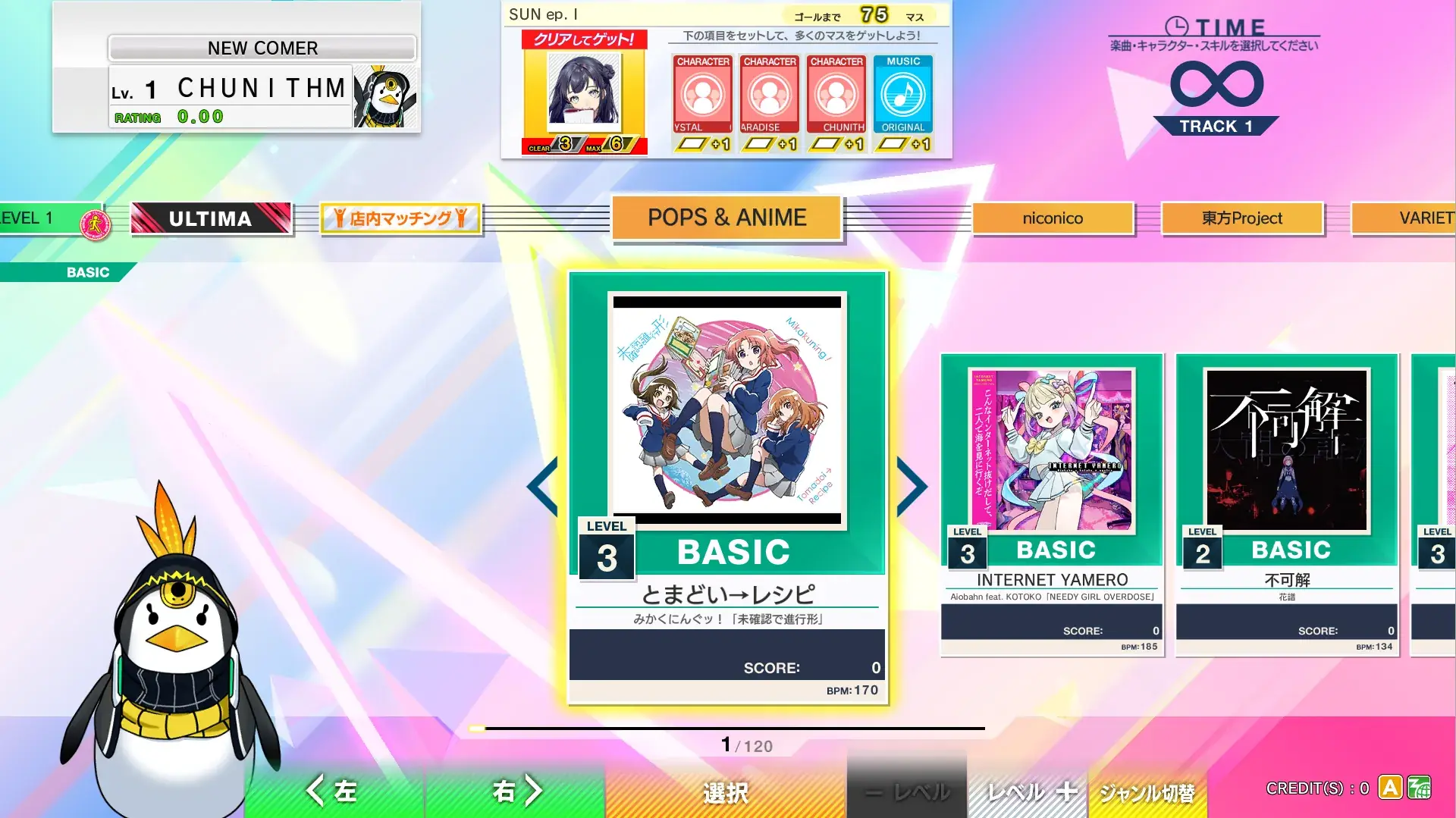
至此,你已经可以正常进行游戏了,如果游戏或配置过程中有疑问或问题,请带游戏或程序窗口或Log,ini设置等截图发送到评论区或大佬寻求帮助!
⚠️相关文章
CHUNITHM HDD安装使用教程 (LUMINOUS PLUS)
fufubot segatools 配置指南(LUMINOUS PLUS)



